Executar um script em um host remoto usando o comando Executar Script
Importante
Esta versão do VMM (Virtual Machine Manager) chegou ao fim do suporte. Recomendamos que você atualize para o VMM 2022.
O System Center Virtual Machine Manager (VMM) permite a execução remota de comandos em um host usando o recurso de comando Executar Script. Esse recurso é útil em cenários em que você deseja iniciar um serviço ou coletar informações de um host remoto.
Também é possível executar o script no host usando os recursos personalizados que você adicionou na biblioteca do VMM. Os recursos personalizados podem consistir em arquivos em lote que podem executar comandos específicos no servidor, mas o uso de recursos personalizados não é necessário.
Cenário de exemplo 1 – Iniciar um serviço
No cenário de exemplo a seguir há informações sobre como você pode iniciar um serviço sftlist em um host do VMM usando o recurso de comando Executar Script.
No console do VMM, na barra de ferramentas, selecione Host e Executar Comando de Script.

A página Executar Comandos de Script é exibida:
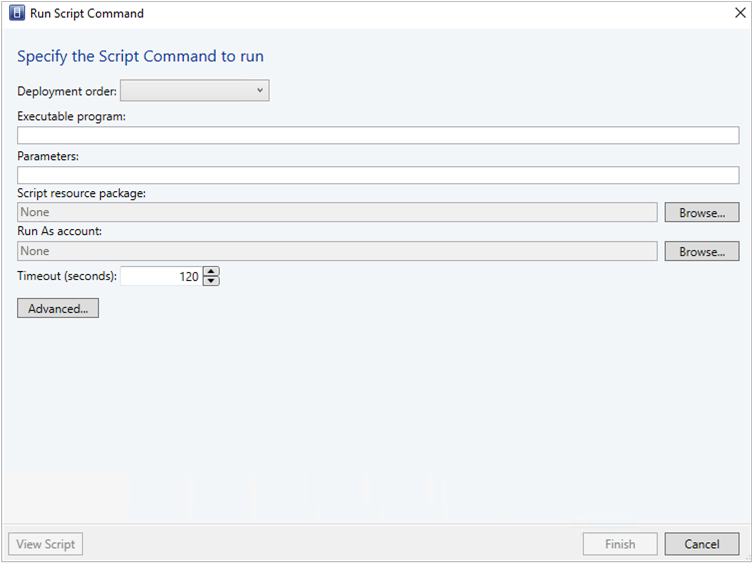
Como um exemplo, digite os detalhes a seguir para as opções exibidas:
Ordem de Implantação: selecione a ordem de implantação no menu suspenso.
Programa executável: cmd.exe
Parâmetros: /q /c net start sftlist
Pacote de recursos de script e conta Executar Como: nenhum
O /q desativa o eco da linha de comando, /c executa o comando e, em seguida, termina. Se você não usar essas opções, o resultado será um código de retorno 0 do processo de cmd.exe e não exibirá o resultado real do comando no trabalho.
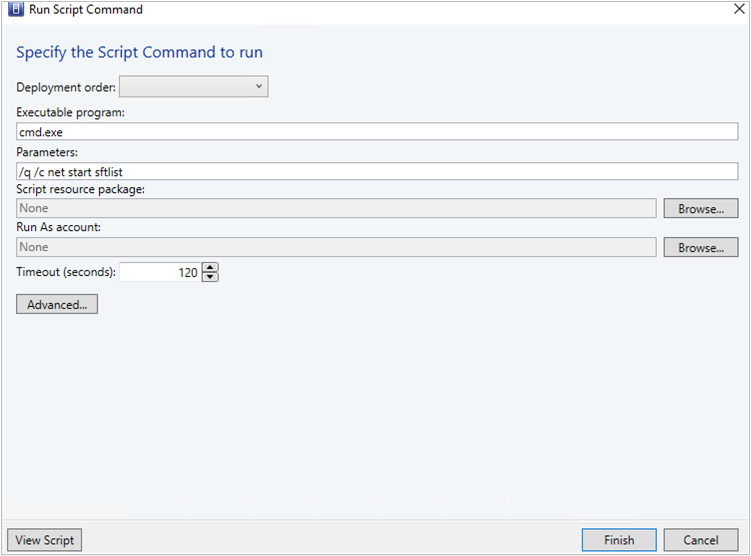
Selecione os segundos do Tempo limite para este comando.
Selecione Avançado.. e especifique o arquivo de saída e o local do arquivo de log para quaisquer erros.
Selecione Concluir.
Monitore o trabalho no console do VMM para o resultado. Se houver algum erro, acesse o log de arquivos de erro e siga as recomendações conforme aplicável.
Este é um exemplo de mensagem de erro
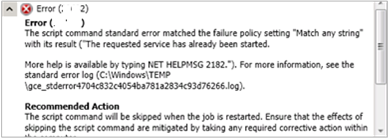
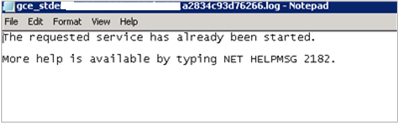
Cenário de exemplo 2 – Iniciar um serviço usando recursos personalizados
Neste exemplo, na etapa 2, usamos os valores a seguir. O restante das etapas permanece igual.
Ordem de Implantação: selecione a ordem de implantação no menu suspenso.
Programa executável: cmd.exe
Parâmetros: /q /c services.cmd
Pacote de recursos de script: SAV_x64_en-US-4.9.305.198.cr(4.9.305.198)
Conta Executar Como: Administrador
Neste exemplo, incluímos um arquivo em lotes chamado services.cmd em uma pasta de recurso personalizada chamada SAV_x64_en-US-4.9.305.198.cr(4.9.305.198) e especificamos Conta Executar Como como administrador.
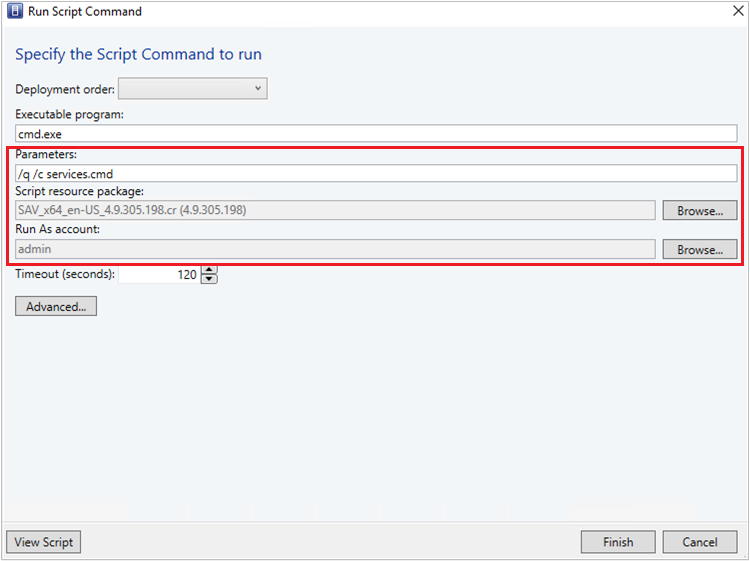
O arquivo em lotes executa net stop sftlist/y e, em seguida, net start sftlist. Nesse cenário, a pasta de recursos personalizada é transferida para o host do agente e copiada em windows\temp. Uma pasta com o formato scvmm.xxxxxxxx é criada para conter todos os arquivos. Nela, ele executa o arquivo em lotes, e o agente retorna o resultado correspondente ao VMM e o exibe no trabalho. Se o script gera um erro, ele cria um log no local especificado.
Comentários
Em breve: Ao longo de 2024, eliminaremos os problemas do GitHub como o mecanismo de comentários para conteúdo e o substituiremos por um novo sistema de comentários. Para obter mais informações, consulte https://aka.ms/ContentUserFeedback.
Enviar e exibir comentários de